För många människor har iTunes blivit defacto musikplattform för att köpa musik. I stort sett är det ett obligatoriskt verktygssätt för alla som äger en Apple-enhet som iPhone, eftersom det är det enda officiella sättet för ägare av dessa enheter att synkronisera dem med sina datorer. Efter några senaste programuppdateringar har Windows-varianten av appen blivit ännu bättre. De som använder applikationen måste vara medvetna om att iTunes inte låter dig lägga till mediefiler från flera platser på en gång. Samtidigt som du anger mappen / mappen ger iTunes inte uttryckligen ett alternativ för vilka ljud / videoformat som ska läggas till. Det är här skrivbordsappar gillar iTunes CleanList kom in för att spela. Det håller inte bara ditt iTunes-bibliotek väl sorterat och uppdaterat, utan det kan också ta bort föräldralösa objekt, till exempel raderade eller flyttade filer.
En av nyckelfunktionerna i iTunes CleanList äratt det låter dig ange anpassade mediefiltyper som du vill lägga till i ditt bibliotek. Om till exempel den valda katalogen innehåller en blandning av ljud- och videoobjekt och du bara vill lägga till MP3-filer kan du enkelt göra det med den här appen.
Gränssnittet ser rent och enkelt ut och erbjudernågra inställningar för synkroniseringsprocessen också. Knapparna 'Ladda inställningar' och 'Spara inställningar' överst hjälper dig att spara och ladda din nuvarande iTunes CleanList-konfiguration när du vill. För att lägga till filer till iTunes, klicka på Lägg till och välj din källkatalog. Applikationen gör det möjligt att lägga till flera kataloger, vilket sparar mycket tid om dina mediefiler sprids på ett antal olika platser. Därefter kan du ange filändelserna för objekt du vill lägga till. Applikationen har redan valda MP3, MP4, WAV, M4P, M4R, M4V, 3GP och AAC, men du kan ange vilka andra du vill eller ta bort något av dessa från listan.
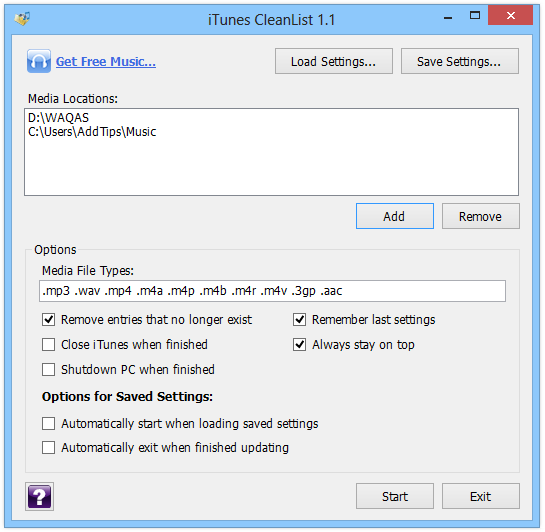
Alternativavsnittet innehåller också några växlarsom kan aktiveras / inaktiveras enligt dina inställningar. "Ta bort poster som inte längre finns", till exempel, tar enkelt hand om föräldralösa länkar, dvs. filerna som är längre tillgängliga på sin ursprungliga plats. På samma sätt kan du välja att stänga iTunes när processen med att uppdatera ditt bibliotek är klar, stänga av datorn efter synkroniseringsprocessen, kom ihåg de senaste inställningarna (för att automatiskt spara aktuella inställningar) och det mer generiska alternativet "alltid på toppen".
Applikationen ger också ett parparametrar relaterade till funktionen "Sparade inställningar" och låter dig markera om du vill starta uppladdningsprocessen automatiskt när en sparad inställningsfil öppnas och avsluta automatiskt efter överföringen. För att starta mediasynkroniseringsprocessen enligt din konfiguration, tryck på Start-knappen och låt verktyget göra resten.
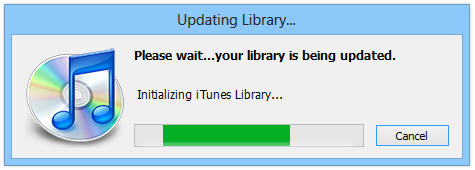
iTunes CleanList fungerar på Windows XP, Vista, 7 och 8. Testning av appen utfördes på Windows 8 Pro, 64-bitars.
Ladda ner iTunes CleanList.













kommentarer